Posso encaminhar dados do assinante para uma página de agradecimento personalizada?
O artigo a seguir é sobre formulários legados.
Os formulários legados já não são desenvolvidos e não estão disponíveis em contas criadas após 18 de julho de 2023.
O que é encaminhamento de dados?
O encaminhamento de dados está redirecionando os dados inseridos no formulário para outro site. Você pode usar essa opção para personalizar subpáginas ou páginas de agradecimento com as informações que seu contato inseriu no formulário de inscrição, como nome, idade, sexo etc., ou nome e e-mail inseridos no formulário do webinar.
Essa opção também está disponível para webinars, onde você pode encaminhar dados para a página de agradecimento que aparece quando você termina seu webinar. Ele aparecerá nas configurações do webinar se você selecionar a página de agradecimento personalizada.
Você também pode usá-lo para encaminhar esses dados para seu back-end para outros usos, configurando seu site de acordo.
Essa opção é para usuários avançados e você precisa ter conhecimento de HTML para usá-la. A configuração incorreta pode resultar em um erro 404 na sua página de agradecimento.
Como funciona o encaminhamento de dados?
Dependendo do método de encaminhamento selecionado, você pode exibir os dados encaminhados na página de agradecimento ou não.
- A opção GET exibirá os dados encaminhados na página de agradecimento.
- A opção POST não exibirá os dados na página de agradecimento, mas ainda assim os encaminhará para o backend. Para visualizar e usar os dados, abra o software de edição do site.
Você pode configurar o encaminhamento de dados nos formulários legados, formulários html e webinars da GetResponse ao selecionar a página de agradecimento externa.
Como configurar o encaminhamento de dados em formulários legacy?
Para usar essa opção, você precisará de:
- um formulário de inscrição
- uma página de agradecimento personalizada
- campos personalizados (opcional)
Para habilitar a opção de encaminhamento de dados:
1. Abra seu formulário (em Formulários e popups).
2. Clique no ícone Configurações.

3. Nas configurações, selecione que você deseja redirecionar o assinante para uma página de agradecimento personalizada e cole o URL da sua página.
4. Abaixo, na seção Configurações de encaminhamento, escolha GET ou POST (dependendo das configurações do site).
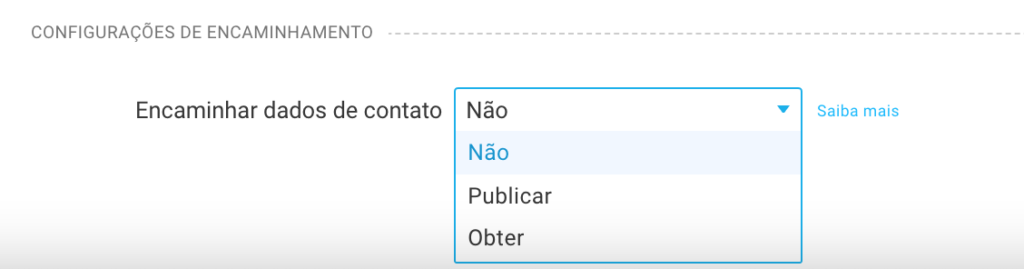
5. Saia da janela de configurações e clique em Salvar e publicar para ir para a próxima etapa.
6. Escolha “Eu instalarei o formulário”.
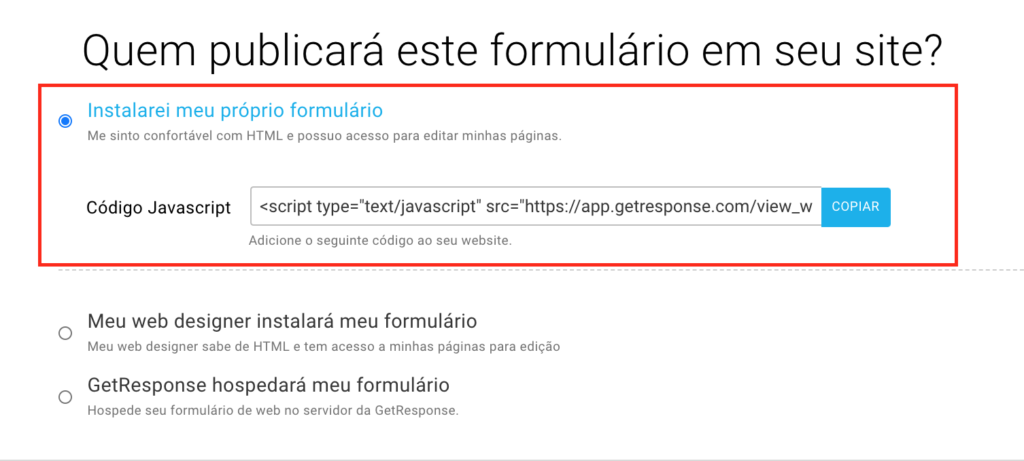
7. Copie o código que você vê lá, cole-o no software editor de código do seu site personalizado e procure o elemento usando os nomes dos campos personalizados que você incluiu.
Se você estiver usando algum campo personalizado de rastreamento oculto, também poderá encaminhar dados a partir deles.
Como saberei que os dados foram encaminhados?
As opções POST e GET permitem que você use os dados no conteúdo da página de agradecimento, dependendo das configurações de seu site.
Note: hidden custom fields you set in the form creator will not be visible in HTML by default, so adding the code manually will be necessary if you want to forward hidden customs.
Posso usar o encaminhamento de dados em formulários HTML?
O encaminhamento de dados também pode ser usado em formulários HTML simples.
Aqui está um exemplo (com o campo personalizado oculto “click_id”):
Encontre <FORM> e coloque qualquer entrada que desejar dentro dele, por exemplo:
<input type="hidden" name="custom_click_id" id="custom_click_id" value="YOUR_VALUE_HERE"></input>Como resultado, quando um assinante enviar o formulário da Web, ele será direcionado para:
https://example.com/index.php/landing_page_ctrl/get_land_url?lpid=82&custom_click_id=YOUR_VALUE_HERE
Com a opção POST, os dados estarão disponíveis no backend de seu site.
